ਵਿਸ਼ਾ - ਸੂਚੀ
ਮੇਰੀ ਪਿਛਲੀ ਬਲੌਗ ਪੋਸਟ ਵਿੱਚ, ਮੈਂ ਤੁਹਾਡੀ ਸਪਰੈੱਡਸ਼ੀਟ ਵਿੱਚ ਡੁਪਲੀਕੇਟ ਲੱਭਣ ਅਤੇ ਪ੍ਰਕਿਰਿਆ ਕਰਨ ਦੇ ਵੱਖ-ਵੱਖ ਸਾਧਨਾਂ ਦਾ ਵਰਣਨ ਕੀਤਾ ਹੈ। ਪਰ ਉਹਨਾਂ ਨੂੰ ਤੁਰੰਤ ਲੱਭਣ ਲਈ, ਉਹਨਾਂ ਨੂੰ ਰੰਗ ਨਾਲ ਉਜਾਗਰ ਕਰਨਾ ਸਭ ਤੋਂ ਵਧੀਆ ਹੋਵੇਗਾ।
ਅਤੇ ਅੱਜ ਮੈਂ ਤੁਹਾਡੇ ਲਈ ਸਭ ਤੋਂ ਪ੍ਰਸਿੱਧ ਕੇਸਾਂ ਨੂੰ ਕਵਰ ਕਰਨ ਦੀ ਕੋਸ਼ਿਸ਼ ਕਰਾਂਗਾ। ਤੁਸੀਂ ਨਾ ਸਿਰਫ਼ ਸ਼ਰਤੀਆ ਫਾਰਮੈਟਿੰਗ (ਤੁਹਾਡੀ ਸਾਰਣੀ ਵਿੱਚ ਡੁਪਲੀਕੇਟ ਦੇ ਫੈਲਣ 'ਤੇ ਆਧਾਰਿਤ ਵੱਖ-ਵੱਖ ਫਾਰਮੂਲੇ ਹਨ) ਦੀ ਵਰਤੋਂ ਕਰਕੇ Google ਸ਼ੀਟਾਂ ਵਿੱਚ ਡੁਪਲੀਕੇਟ ਨੂੰ ਉਜਾਗਰ ਕਰੋਗੇ, ਸਗੋਂ ਇੱਕ ਵਿਸ਼ੇਸ਼ ਐਡ-ਆਨ ਵੀ।
ਡੁਪਲੀਕੇਟ ਸੈੱਲਾਂ ਨੂੰ ਹਾਈਲਾਈਟ ਕਰੋਗੇ। ਇੱਕ ਸਿੰਗਲ Google ਸ਼ੀਟ ਕਾਲਮ ਵਿੱਚ
ਆਓ ਮੁੱਢਲੀ ਉਦਾਹਰਨ ਨਾਲ ਸ਼ੁਰੂ ਕਰੀਏ। ਇਹ ਉਦੋਂ ਹੁੰਦਾ ਹੈ ਜਦੋਂ ਤੁਹਾਡੇ ਕੋਲ ਦੁਹਰਾਉਣ ਵਾਲੇ ਮੁੱਲਾਂ ਵਾਲਾ ਸਿਰਫ਼ ਇੱਕ ਕਾਲਮ ਹੁੰਦਾ ਹੈ: 
ਟਿਪ। ਮੈਂ ਅੱਜ ਹਰ ਪਰ ਆਖਰੀ ਕੇਸ ਵਿੱਚ ਕੰਡੀਸ਼ਨਲ ਫਾਰਮੈਟਿੰਗ ਦੀ ਵਰਤੋਂ ਕਰਨ ਜਾ ਰਿਹਾ ਹਾਂ। ਜੇ ਤੁਸੀਂ ਇਸ ਤੋਂ ਜਾਣੂ ਨਹੀਂ ਹੋ, ਤਾਂ ਇਸ ਬਲਾੱਗ ਪੋਸਟ ਵਿੱਚ ਇਸਨੂੰ ਜਾਣੋ।
ਇੱਕ Google ਸ਼ੀਟ ਕਾਲਮ ਵਿੱਚ ਡੁਪਲੀਕੇਟ ਸੈੱਲਾਂ ਨੂੰ ਉਜਾਗਰ ਕਰਨ ਲਈ, ਕੰਡੀਸ਼ਨਲ ਫਾਰਮੈਟਿੰਗ ਖੋਲ੍ਹੋ ਅਤੇ ਹੇਠਾਂ ਦਿੱਤੇ ਵਿਕਲਪਾਂ ਨੂੰ ਸੈੱਟ ਕਰੋ:
- ਤੁਹਾਡੇ ਸੈੱਲਾਂ ਦੀ ਰੇਂਜ ਵਿੱਚ ਨਿਯਮ ਲਾਗੂ ਕਰੋ — A2:A10 ਵਿੱਚ ਮੇਰੀ ਉਦਾਹਰਨ
- ਸਥਿਤੀ ਦੇ ਨਾਲ ਡ੍ਰੌਪ-ਡਾਉਨ ਤੋਂ ਕਸਟਮ ਫਾਰਮੂਲਾ ਚੁਣੋ ਅਤੇ ਹੇਠਾਂ ਦਿੱਤਾ ਫਾਰਮੂਲਾ ਦਰਜ ਕਰੋ:
=COUNTIF($A$2:$A$10,$A2)>1ਨੋਟ। A2 ਲਈ ਅੱਖਰ ਦੇ ਅੱਗੇ ਇੱਕ ਡਾਲਰ ਦਾ ਚਿੰਨ੍ਹ ਹੈ। ਇਹ ਜਾਣਬੁੱਝ ਕੇ ਹੈ ਇਸਲਈ ਫਾਰਮੂਲਾ ਕਾਲਮ A ਤੋਂ ਹਰੇਕ ਸੈੱਲ ਦੀ ਗਿਣਤੀ ਕਰ ਸਕਦਾ ਹੈ। ਤੁਸੀਂ ਇਸ ਲੇਖ ਵਿੱਚ ਸੈੱਲ ਸੰਦਰਭਾਂ ਬਾਰੇ ਹੋਰ ਸਿੱਖੋਗੇ।
- ਉਨ੍ਹਾਂ ਡੁਪਲੀਕੇਟਾਂ ਨੂੰ ਹਾਈਲਾਈਟ ਕਰਨ ਲਈ ਫਾਰਮੈਟਿੰਗ ਸ਼ੈਲੀ ਵਿੱਚੋਂ ਕੋਈ ਵੀ ਰੰਗ ਚੁਣੋ
- ਕਲਿੱਕ ਕਰੋ ਹੋ ਗਿਆ
ਉਹ COUNTIF ਫਾਰਮੂਲਾ ਤੁਹਾਡੇ ਕਾਲਮ A ਨੂੰ ਸਕੈਨ ਕਰੇਗਾ ਅਤੇ ਨਿਯਮ ਦੱਸੇਗਾ ਕਿ ਕਿਹੜੇ ਰਿਕਾਰਡ ਇੱਕ ਤੋਂ ਵੱਧ ਵਾਰ ਦਿਖਾਈ ਦਿੰਦੇ ਹਨ। ਇਹ ਸਾਰੇ ਡੁਪਲੀਕੇਟ ਸੈੱਲ ਤੁਹਾਡੀਆਂ ਸੈਟਿੰਗਾਂ ਦੇ ਅਨੁਸਾਰ ਰੰਗੀਨ ਹੋਣਗੇ: 
ਟਿਪ। ਇਸ ਲੇਖ ਵਿੱਚ ਦੇਖੋ ਕਿ Google ਸ਼ੀਟਾਂ ਵਿੱਚ ਰੰਗ ਦੁਆਰਾ ਸੈੱਲਾਂ ਦੀ ਗਿਣਤੀ ਕਿਵੇਂ ਕੀਤੀ ਜਾਂਦੀ ਹੈ।
ਇੱਕ ਤੋਂ ਵੱਧ Google ਸ਼ੀਟਾਂ ਦੇ ਕਾਲਮਾਂ ਵਿੱਚ ਡੁਪਲੀਕੇਟ ਨੂੰ ਉਜਾਗਰ ਕਰੋ
ਇਹ ਹੋ ਸਕਦਾ ਹੈ ਕਿ ਦੁਹਰਾਉਣ ਵਾਲੇ ਮੁੱਲ ਇੱਕ ਤੋਂ ਵੱਧ ਕਾਲਮ ਵਿੱਚ ਹੋਣਗੇ: 
ਫਿਰ ਤੁਸੀਂ ਸਾਰੇ 3 Google ਸ਼ੀਟਾਂ ਕਾਲਮਾਂ ਵਿੱਚ ਡੁਪਲੀਕੇਟ ਨੂੰ ਸਕੈਨ ਅਤੇ ਹਾਈਲਾਈਟ ਕਿਵੇਂ ਕਰਦੇ ਹੋ? ਕੰਡੀਸ਼ਨਲ ਫਾਰਮੈਟਿੰਗ ਦੀ ਵੀ ਵਰਤੋਂ ਕਰਨਾ। ਡ੍ਰਿਲ ਕੁਝ ਮਾਮੂਲੀ ਐਡਜਸਟਮੈਂਟਾਂ ਦੇ ਨਾਲ ਉਪਰੋਕਤ ਵਾਂਗ ਹੀ ਹੈ:
- ਚੁਣੋ A2:C10 ਨੂੰ ਇੱਕ ਰੇਂਜ ਦੇ ਰੂਪ ਵਿੱਚ ਦੁਹਰਾਉਣ ਵਾਲੇ ਸੈੱਲਾਂ ਨੂੰ ਰੰਗ ਦੇਣ ਲਈ
- ਲਈ ਰੇਂਜ ਬਦਲੋ ਕਸਟਮ ਫਾਰਮੂਲਾ ਵੀ:
=COUNTIF($A$2:$C$10,A2)>1ਨੋਟ। ਇਸ ਵਾਰ, A2 ਤੋਂ ਡਾਲਰ ਦੇ ਚਿੰਨ੍ਹ ਨੂੰ ਹਟਾਓ. ਇਹ ਫਾਰਮੂਲੇ ਨੂੰ ਸਾਰਣੀ ਤੋਂ ਹਰੇਕ ਸੈੱਲ ਦੀਆਂ ਸਾਰੀਆਂ ਘਟਨਾਵਾਂ ਦੀ ਗਿਣਤੀ ਕਰਨ ਦੇਵੇਗਾ, ਨਾ ਕਿ ਸਿਰਫ਼ ਕਾਲਮ A ਤੋਂ।
ਟਿਪ। ਸਾਪੇਖਿਕ, ਪੂਰਨ, & ਬਾਰੇ ਹੋਰ ਜਾਣਨ ਲਈ ਇਹ ਲੇਖ ਪੜ੍ਹੋ; ਮਿਸ਼ਰਤ ਸੈੱਲ ਹਵਾਲੇ.
- ਫਾਰਮੈਟਿੰਗ ਸ਼ੈਲੀ ਭਾਗ ਵਿੱਚ ਇੱਕ ਰੰਗ ਚੁਣੋ ਅਤੇ ਹੋ ਗਿਆ

ਉਪਰੋਕਤ ਦੇ ਉਲਟ ਦਬਾਓ COUNTIF, ਇਹ ਸਾਰੇ 3 ਕਾਲਮਾਂ ਨੂੰ ਸਕੈਨ ਕਰਦਾ ਹੈ ਅਤੇ ਇਹ ਗਿਣਦਾ ਹੈ ਕਿ ਸਾਰਣੀ ਵਿੱਚੋਂ ਹਰੇਕ ਮੁੱਲ ਸਾਰੇ ਕਾਲਮਾਂ ਵਿੱਚ ਕਿੰਨੀ ਵਾਰ ਦਿਖਾਈ ਦਿੰਦਾ ਹੈ। ਜੇਕਰ ਇੱਕ ਤੋਂ ਵੱਧ ਵਾਰ, ਕੰਡੀਸ਼ਨਲ ਫਾਰਮੈਟਿੰਗ ਤੁਹਾਡੀ Google ਸ਼ੀਟਾਂ ਸਾਰਣੀ ਵਿੱਚ ਇਹਨਾਂ ਡੁਪਲੀਕੇਟ ਸੈੱਲਾਂ ਨੂੰ ਉਜਾਗਰ ਕਰੇਗੀ।
ਪੂਰੀ ਕਤਾਰ ਨੂੰ ਉਜਾਗਰ ਕਰੋ ਜੇਕਰ ਡੁਪਲੀਕੇਟ ਇੱਕ ਵਿੱਚ ਹਨਕਾਲਮ
ਅੱਗੇ ਦੀ ਸਥਿਤੀ ਉਦੋਂ ਹੁੰਦੀ ਹੈ ਜਦੋਂ ਤੁਹਾਡੀ ਸਾਰਣੀ ਵਿੱਚ ਹਰੇਕ ਕਾਲਮ ਵਿੱਚ ਵੱਖ-ਵੱਖ ਰਿਕਾਰਡ ਹੁੰਦੇ ਹਨ। ਪਰ ਇਸ ਸਾਰਣੀ ਵਿੱਚ ਪੂਰੀ ਕਤਾਰ ਨੂੰ ਇੱਕ ਸਿੰਗਲ ਐਂਟਰੀ, ਜਾਣਕਾਰੀ ਦਾ ਇੱਕ ਹਿੱਸਾ ਮੰਨਿਆ ਜਾਂਦਾ ਹੈ: 
ਜਿਵੇਂ ਕਿ ਤੁਸੀਂ ਦੇਖ ਸਕਦੇ ਹੋ, ਕਾਲਮ B ਵਿੱਚ ਡੁਪਲੀਕੇਟ ਹਨ: ਪਾਸਤਾ & ਮਸਾਲੇ ਭਾਗ ਹਰੇਕ ਵਿੱਚ ਦੋ ਵਾਰ ਹੁੰਦੇ ਹਨ।
ਇਸ ਤਰ੍ਹਾਂ ਦੇ ਮਾਮਲਿਆਂ ਵਿੱਚ, ਤੁਸੀਂ ਇਹਨਾਂ ਸਾਰੀਆਂ ਕਤਾਰਾਂ ਨੂੰ ਡੁਪਲੀਕੇਟ ਸਮਝ ਸਕਦੇ ਹੋ। ਅਤੇ ਤੁਹਾਨੂੰ ਇਹਨਾਂ ਡੁਪਲੀਕੇਟ ਕਤਾਰਾਂ ਨੂੰ ਆਪਣੀ Google ਸਪਰੈੱਡਸ਼ੀਟ ਵਿੱਚ ਪੂਰੀ ਤਰ੍ਹਾਂ ਉਜਾਗਰ ਕਰਨ ਦੀ ਲੋੜ ਹੋ ਸਕਦੀ ਹੈ।
ਜੇਕਰ ਤੁਸੀਂ ਇੱਥੇ ਉਸੇ ਲਈ ਹੋ, ਤਾਂ ਇਹ ਯਕੀਨੀ ਬਣਾਓ ਕਿ ਤੁਸੀਂ ਆਪਣੀ ਸ਼ਰਤੀਆ ਫਾਰਮੈਟਿੰਗ ਲਈ ਇਹਨਾਂ ਨੂੰ ਸੈਟ ਕਰੋ:
- ਨਿਯਮ ਨੂੰ ਰੇਂਜ ਵਿੱਚ ਲਾਗੂ ਕਰੋ A2:C10
- ਅਤੇ ਇੱਥੇ ਫਾਰਮੂਲਾ ਹੈ:
=COUNTIF($B$2:$B$10,$B2)>1

ਇਹ COUNTIF ਇਸ ਤੋਂ ਰਿਕਾਰਡਾਂ ਦੀ ਗਿਣਤੀ ਕਰਦਾ ਹੈ ਕਾਲਮ B, ਖੈਰ, ਕਾਲਮ B ਵਿੱਚ :) ਅਤੇ ਫਿਰ ਕੰਡੀਸ਼ਨਲ ਫਾਰਮੈਟਿੰਗ ਨਿਯਮ ਨਾ ਸਿਰਫ ਕਾਲਮ B ਵਿੱਚ ਡੁਪਲੀਕੇਟ, ਬਲਕਿ ਹੋਰ ਕਾਲਮਾਂ ਵਿੱਚ ਸੰਬੰਧਿਤ ਰਿਕਾਰਡਾਂ ਨੂੰ ਵੀ ਹਾਈਲਾਈਟ ਕਰਦਾ ਹੈ।
ਸਪਰੈੱਡਸ਼ੀਟਾਂ ਵਿੱਚ ਪੂਰੀ ਕਤਾਰ ਡੁਪਲੀਕੇਟ ਨੂੰ ਉਜਾਗਰ ਕਰਦਾ ਹੈ
ਹੁਣ, ਜੇਕਰ ਤੁਹਾਡੇ ਸਾਰਣੀ ਵਿੱਚ ਸਾਰੇ ਕਾਲਮਾਂ ਵਿੱਚ ਰਿਕਾਰਡਾਂ ਵਾਲੀ ਪੂਰੀ ਕਤਾਰ ਕਈ ਵਾਰ ਦਿਖਾਈ ਦਿੰਦੀ ਹੈ ਤਾਂ ਕੀ ਹੋਵੇਗਾ? 
ਤੁਸੀਂ ਸਾਰਣੀ ਵਿੱਚ ਸਾਰੇ 3 ਕਾਲਮਾਂ ਦੀ ਜਾਂਚ ਕਿਵੇਂ ਕਰਦੇ ਹੋ ਅਤੇ ਆਪਣੀ ਗੂਗਲ ਸ਼ੀਟ ਵਿੱਚ ਪੂਰਨ ਡੁਪਲੀਕੇਟ ਕਤਾਰਾਂ ਨੂੰ ਕਿਵੇਂ ਉਜਾਗਰ ਕਰਦੇ ਹੋ?
ਕੰਡੀਸ਼ਨਲ ਫਾਰਮੈਟਿੰਗ ਵਿੱਚ ਇਸ ਫਾਰਮੂਲੇ ਦੀ ਵਰਤੋਂ ਕਰਨਾ:
=COUNTIF(ArrayFormula($A$2:$A$10&$B$2:$B$10&$C$2:$C$10),$A2&$B2&$C2)>1 
ਆਓ ਇਹ ਸਮਝਣ ਲਈ ਇਸਨੂੰ ਟੁਕੜਿਆਂ ਵਿੱਚ ਵੰਡੀਏ ਕਿ ਇਹ ਕਿਵੇਂ ਕੰਮ ਕਰਦਾ ਹੈ:
- ArrayFormula($A$2:$A$10&$B$2:$B$10&$C$2: $C$10) ਹਰੇਕ ਕਤਾਰ ਤੋਂ ਹਰੇਕ 3 ਸੈੱਲਾਂ ਨੂੰ ਇੱਕ ਵਿੱਚ ਜੋੜਦਾ ਹੈਟੈਕਸਟ ਸਤਰ ਜੋ ਇਸ ਤਰ੍ਹਾਂ ਦਿਖਾਈ ਦਿੰਦੀ ਹੈ: SpaghettiPasta9-RQQ-24
ਇਸ ਤਰ੍ਹਾਂ, ਮੇਰੀ ਉਦਾਹਰਣ ਵਿੱਚ, ਇੱਥੇ 9 ਅਜਿਹੀਆਂ ਸਤਰ ਹਨ — ਇੱਕ ਪ੍ਰਤੀ ਕਤਾਰ।
- ਫਿਰ COUNTIFS ਹਰੇਕ ਸਤਰ ਨੂੰ ਲੈਂਦਾ ਹੈ (ਪਹਿਲੀ ਤੋਂ ਸ਼ੁਰੂ ਹੁੰਦੀ ਹੈ: $A2&$B2&$C2 ) ਅਤੇ ਉਹਨਾਂ 9 ਸਤਰਾਂ ਵਿੱਚੋਂ ਇਸਨੂੰ ਲੱਭਦਾ ਹੈ।
- ਜੇਕਰ ਇੱਕ ਤੋਂ ਵੱਧ ਸਤਰ ਹਨ ( >1 ), ਤਾਂ ਇਹ ਡੁਪਲੀਕੇਟ ਹਾਈਲਾਈਟ ਹੋ ਜਾਂਦੇ ਹਨ।
ਟਿਪ। ਤੁਸੀਂ ਸੰਬੰਧਿਤ ਲੇਖਾਂ ਵਿੱਚ COUNTIF ਅਤੇ Google ਸ਼ੀਟਾਂ ਵਿੱਚ ਜੋੜਨ ਬਾਰੇ ਹੋਰ ਜਾਣ ਸਕਦੇ ਹੋ।
ਅਸਲ ਡੁਪਲੀਕੇਟ ਨੂੰ ਹਾਈਲਾਈਟ ਕਰੋ — 2n, 3d, ਆਦਿ ਉਦਾਹਰਨਾਂ
ਆਓ ਮੰਨ ਲਓ ਕਿ ਤੁਸੀਂ ਡੁਪਲੀਕੇਟ ਕਤਾਰਾਂ ਦੀਆਂ ਪਹਿਲੀਆਂ ਐਂਟਰੀਆਂ ਨੂੰ ਬਰਕਰਾਰ ਰੱਖਣਾ ਚਾਹੁੰਦੇ ਹੋ ਅਤੇ ਜੇਕਰ ਕੋਈ ਹੈ ਤਾਂ ਹੋਰ ਸਾਰੀਆਂ ਘਟਨਾਵਾਂ ਨੂੰ ਦੇਖਣਾ ਚਾਹੁੰਦੇ ਹੋ।
ਫਾਰਮੂਲੇ ਵਿੱਚ ਸਿਰਫ਼ ਇੱਕ ਤਬਦੀਲੀ ਨਾਲ, ਤੁਸੀਂ ਇਹਨਾਂ 'ਅਸਲੀ' ਡੁਪਲੀਕੇਟ ਕਤਾਰਾਂ ਨੂੰ ਉਜਾਗਰ ਕਰਨ ਦੇ ਯੋਗ ਹੋਵੋਗੇ — ਪਹਿਲੀਆਂ ਐਂਟਰੀਆਂ ਨੂੰ ਨਹੀਂ, ਸਗੋਂ ਉਹਨਾਂ ਦੀਆਂ 2nd, 3rd, 4th, etc.
ਇਸ ਲਈ ਇਹ ਫਾਰਮੂਲਾ ਹੈ ਜੋ ਮੈਂ ਸੁਝਾਇਆ ਹੈ ਸਾਰੀਆਂ ਡੁਪਲੀਕੇਟ ਕਤਾਰਾਂ ਲਈ ਬਿਲਕੁਲ ਉੱਪਰ:
=COUNTIF(ArrayFormula($A$2:$A$10&$B$2:$B$10&$C$2:$C$10),$A2&$B2&$C2)>1
ਅਤੇ ਇਹ ਉਹ ਫਾਰਮੂਲਾ ਹੈ ਜਿਸਦੀ ਤੁਹਾਨੂੰ Google ਸ਼ੀਟਾਂ ਵਿੱਚ ਸਿਰਫ਼ ਡੁਪਲੀਕੇਟ ਉਦਾਹਰਨਾਂ ਨੂੰ ਹਾਈਲਾਈਟ ਕਰਨ ਦੀ ਲੋੜ ਹੈ:
=COUNTIF(ArrayFormula($A$2:$A2&$B$2:$B2&$C$2:$C2),$A2&$B2&$C2)>1 
ਕਰ ਸਕਦੇ ਹਨ ਕੀ ਤੁਸੀਂ ਫਾਰਮੂਲੇ ਵਿੱਚ ਫਰਕ ਦੇਖਦੇ ਹੋ?
ਇਹ ਪਹਿਲੀ COUNTIF ਆਰਗੂਮੈਂਟ ਵਿੱਚ ਹੈ:
$A$2:$A2&$B$2:$B2&$C$2:$C2
ਪਹਿਲੇ ਫਾਰਮੂਲੇ ਵਾਂਗ ਸਾਰੀਆਂ ਕਤਾਰਾਂ ਦਾ ਜ਼ਿਕਰ ਕਰਨ ਦੀ ਬਜਾਏ, ਮੈਂ ਸਿਰਫ ਪਹਿਲੀ ਦੀ ਵਰਤੋਂ ਕਰਦਾ ਹਾਂ ਹਰੇਕ ਕਾਲਮ ਦਾ ਸੈੱਲ।
ਇਹ ਹਰੇਕ ਕਤਾਰ ਨੂੰ ਸਿਰਫ਼ ਉੱਪਰ ਦੇਖਣ ਦਿੰਦਾ ਹੈ ਕਿ ਕੀ ਉੱਥੇ ਇੱਕੋ ਜਿਹੀਆਂ ਕਤਾਰਾਂ ਹਨ। ਜੇਕਰ ਅਜਿਹਾ ਹੈ, ਤਾਂ ਹਰ ਮੌਜੂਦਾ ਕਤਾਰ ਨੂੰ ਇੱਕ ਹੋਰ ਉਦਾਹਰਣ ਵਜੋਂ ਮੰਨਿਆ ਜਾਵੇਗਾ ਜਾਂ, ਦੂਜੇ ਸ਼ਬਦਾਂ ਵਿੱਚ, ਇੱਕ ਅਸਲ ਡੁਪਲੀਕੇਟ ਵਜੋਂ ਮੰਨਿਆ ਜਾਵੇਗਾ ਜੋਰੰਗਦਾਰ।
ਡੁਪਲੀਕੇਟ ਨੂੰ ਹਾਈਲਾਈਟ ਕਰਨ ਦਾ ਫਾਰਮੂਲਾ-ਮੁਕਤ ਤਰੀਕਾ — ਗੂਗਲ ਸ਼ੀਟਾਂ ਲਈ ਡੁਪਲੀਕੇਟ ਐਡ-ਆਨ ਹਟਾਓ
ਬੇਸ਼ੱਕ, ਤੁਹਾਡੇ ਕੋਲ ਕੁਝ ਹੋਰ ਵਰਤੋਂ ਦੇ ਕੇਸ ਹੋ ਸਕਦੇ ਹਨ ਜਿਸ ਲਈ ਕਿਸੇ ਹੋਰ ਫਾਰਮੂਲੇ ਦੀ ਲੋੜ ਹੈ। ਫਿਰ ਵੀ, ਕਿਸੇ ਵੀ ਫਾਰਮੂਲੇ ਅਤੇ ਕੰਡੀਸ਼ਨਲ ਫਾਰਮੈਟਿੰਗ ਲਈ ਸਿੱਖਣ ਦੀ ਵਕਰ ਦੀ ਲੋੜ ਹੁੰਦੀ ਹੈ। ਜੇਕਰ ਤੁਸੀਂ ਆਪਣਾ ਸਮਾਂ ਉਹਨਾਂ ਲਈ ਸਮਰਪਿਤ ਕਰਨ ਲਈ ਤਿਆਰ ਨਹੀਂ ਹੋ, ਤਾਂ ਇੱਕ ਆਸਾਨ ਹੱਲ ਹੈ।
Google ਸ਼ੀਟਾਂ ਲਈ ਡੁਪਲੀਕੇਟ ਐਡ-ਆਨ ਨੂੰ ਹਟਾਓ ਤੁਹਾਡੇ ਲਈ ਡੁਪਲੀਕੇਟ ਨੂੰ ਉਜਾਗਰ ਕਰੇਗਾ।
ਇਸ ਵਿੱਚ ਸਿਰਫ਼ ਕੁਝ ਕਲਿਕਸ ਲੱਗਦੇ ਹਨ। 4 ਕਦਮਾਂ 'ਤੇ, ਅਤੇ ਲੱਭੇ ਗਏ ਡੁਪਲੀਕੇਟਾਂ ਨੂੰ ਉਜਾਗਰ ਕਰਨ ਦਾ ਵਿਕਲਪ ਸਿਰਫ ਰੰਗ ਪੈਲਅਟ ਵਾਲਾ ਇੱਕ ਰੇਡੀਓ ਬਟਨ ਹੈ: 
ਐਡ-ਆਨ ਤੁਹਾਡੇ ਡੇਟਾ ਨੂੰ ਚੁਣਨ ਅਤੇ ਉਹਨਾਂ ਕਾਲਮਾਂ ਨੂੰ ਚੁਣਨ ਦਾ ਇੱਕ ਅਨੁਭਵੀ ਤਰੀਕਾ ਪ੍ਰਦਾਨ ਕਰਦਾ ਹੈ ਜਿਨ੍ਹਾਂ ਨੂੰ ਤੁਸੀਂ ਡੁਪਲੀਕੇਟਾਂ ਦੀ ਜਾਂਚ ਕਰਨਾ ਚਾਹੁੰਦੇ ਹੋ। . ਹਰੇਕ ਕਿਰਿਆ ਲਈ ਇੱਕ ਵੱਖਰਾ ਪੜਾਅ ਹੁੰਦਾ ਹੈ ਤਾਂ ਜੋ ਤੁਸੀਂ ਉਲਝਣ ਵਿੱਚ ਨਾ ਪਓ: 
ਇਸ ਤੋਂ ਇਲਾਵਾ, ਇਹ ਜਾਣਦਾ ਹੈ ਕਿ ਨਾ ਸਿਰਫ਼ ਡੁਪਲੀਕੇਟ, ਸਗੋਂ ਵਿਲੱਖਣਤਾਵਾਂ ਨੂੰ ਵੀ ਕਿਵੇਂ ਉਜਾਗਰ ਕਰਨਾ ਹੈ। ਅਤੇ ਪਹਿਲੀ ਮੌਕਿਆਂ ਨੂੰ ਅਣਡਿੱਠ ਕਰਨ ਦਾ ਵਿਕਲਪ ਵੀ ਹੈ: 
ਟਿਪ। ਇੱਥੇ ਇੱਕ ਵੀਡੀਓ ਹੈ ਜੋ ਐਕਸ਼ਨ ਵਿੱਚ ਐਡ-ਆਨ ਦਿਖਾਉਂਦਾ ਹੈ। ਇਹ ਥੋੜਾ ਪੁਰਾਣਾ ਹੋ ਸਕਦਾ ਹੈ ਕਿਉਂਕਿ ਇਸ ਸਮੇਂ ਐਡ-ਆਨ ਕੋਲ ਪੇਸ਼ਕਸ਼ ਕਰਨ ਲਈ ਹੋਰ ਵੀ ਹੈ, ਪਰ ਇਹ ਅਜੇ ਵੀ ਉਹੀ ਐਡ-ਆਨ ਹੈ:
ਐਡ-ਆਨ ਦੀ ਵਰਤੋਂ ਕਰਕੇ ਅਨੁਸੂਚੀ 'ਤੇ ਡੁਪਲੀਕੇਟ ਨੂੰ ਹਾਈਲਾਈਟ ਕਰੋ
ਉਨ੍ਹਾਂ ਦੀਆਂ ਸੈਟਿੰਗਾਂ ਵਾਲੇ ਸਾਰੇ ਕਦਮ ਜੋ ਤੁਸੀਂ ਐਡ-ਆਨ ਵਿੱਚ ਚੁਣਦੇ ਹੋ, ਉਹਨਾਂ ਨੂੰ ਬਾਅਦ ਵਿੱਚ ਇੱਕ ਕਲਿੱਕ ਵਿੱਚ ਸੁਰੱਖਿਅਤ ਅਤੇ ਮੁੜ-ਵਰਤਿਆ ਜਾ ਸਕਦਾ ਹੈ ਜਾਂ ਆਟੋਸਟਾਰਟ ਕਰਨ ਲਈ ਇੱਕ ਨਿਸ਼ਚਿਤ ਸਮੇਂ ਲਈ ਨਿਯਤ ਕੀਤਾ ਜਾ ਸਕਦਾ ਹੈ।
ਪਿੱਛੇ ਜਾਣ ਲਈ ਇੱਥੇ ਇੱਕ 2-ਮਿੰਟ ਦਾ ਡੈਮੋ ਵੀਡੀਓ ਹੈ। ਮੇਰੇ ਸ਼ਬਦਾਂ (ਜਾਂ ਕੁਝ ਐਨੀਮੇਟਡ ਚਿੱਤਰਾਂ ਲਈ ਹੇਠਾਂ ਦੇਖੋ):
ਅਤੇ ਇਸਦੀ ਬਜਾਏ ਇੱਥੇ ਇੱਕ ਛੋਟਾ ਐਨੀਮੇਟਡ ਚਿੱਤਰ ਹੈਤੁਹਾਡੇ ਡੇਟਾ ਦੇ ਬਦਲਣ ਤੋਂ ਬਾਅਦ ਦ੍ਰਿਸ਼ਾਂ ਨੂੰ ਕਿਵੇਂ ਸੁਰੱਖਿਅਤ ਕਰਨਾ ਅਤੇ ਚਲਾਉਣਾ ਹੈ ਇਹ ਦਿਖਾ ਰਿਹਾ ਹੈ:
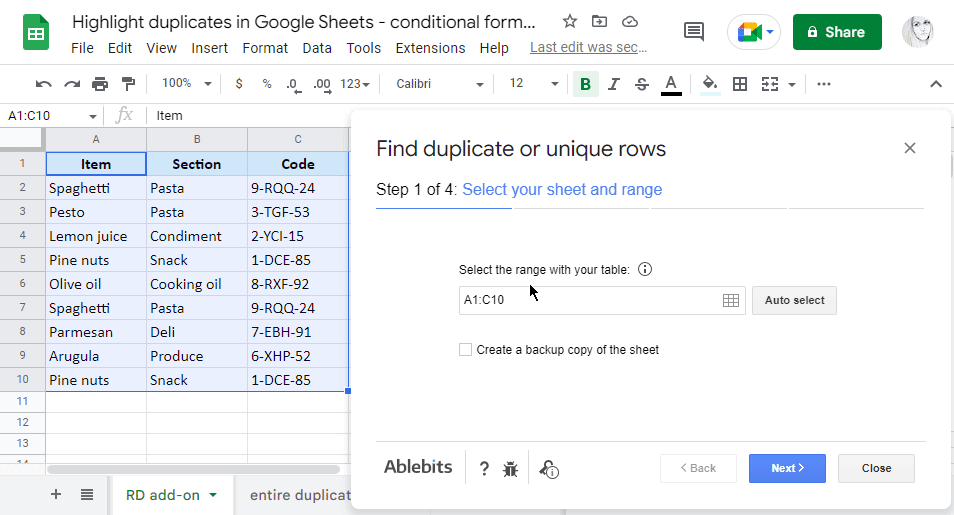
ਇਸ ਤੋਂ ਵੀ ਵਧੀਆ ਕੀ ਹੈ, ਤੁਸੀਂ ਉਹਨਾਂ ਦ੍ਰਿਸ਼ਾਂ ਨੂੰ ਦਿਨ ਵਿੱਚ ਕਈ ਵਾਰ ਆਟੋਸਟਾਰਟ ਕਰਨ ਲਈ ਨਿਯਤ ਕਰ ਸਕਦੇ ਹੋ:

ਕੋਈ ਚਿੰਤਾ ਨਹੀਂ, ਤੁਹਾਡੇ ਲਈ ਸਾਰੀਆਂ ਆਟੋਮੈਟਿਕ ਰਨਾਂ ਨੂੰ ਟਰੈਕ ਕਰਨ ਲਈ ਇੱਕ ਵਿਸ਼ੇਸ਼ ਲੌਗ ਸ਼ੀਟ ਉਪਲਬਧ ਹੈ & ਯਕੀਨੀ ਬਣਾਓ ਕਿ ਉਹ ਸਹੀ ਢੰਗ ਨਾਲ ਕੰਮ ਕਰਦੇ ਹਨ: 
ਬਸ Google ਸ਼ੀਟਾਂ ਸਟੋਰ ਤੋਂ ਡੁਪਲੀਕੇਟ ਹਟਾਓ ਨੂੰ ਸਥਾਪਿਤ ਕਰੋ, ਇਸਨੂੰ ਆਪਣੇ ਡੇਟਾ 'ਤੇ ਅਜ਼ਮਾਓ, ਅਤੇ ਤੁਸੀਂ ਦੇਖੋਗੇ ਕਿ ਉਹਨਾਂ ਰਿਕਾਰਡਾਂ ਨੂੰ ਸਹੀ ਤਰ੍ਹਾਂ ਰੰਗਣ ਲਈ ਤੁਸੀਂ ਕਿੰਨਾ ਸਮਾਂ ਅਤੇ ਤੰਤੂ ਬਚਾਓਗੇ। ਹਾਂ, ਬਿਨਾਂ ਕਿਸੇ ਫਾਰਮੂਲੇ ਦੇ ਅਤੇ ਕੁਝ ਹੀ ਕਲਿੱਕਾਂ ਵਿੱਚ;)
ਵੀਡੀਓ: ਗੂਗਲ ਸ਼ੀਟਾਂ ਵਿੱਚ ਡੁਪਲੀਕੇਟ ਨੂੰ ਕਿਵੇਂ ਹਾਈਲਾਈਟ ਕਰਨਾ ਹੈ
ਇਹ 1,5-ਮਿੰਟ ਦਾ ਵੀਡੀਓ 3 ਸਭ ਤੋਂ ਤੇਜ਼ ਤਰੀਕੇ (ਨਾਲ ਅਤੇ ਬਿਨਾਂ) ਦਿਖਾਉਂਦਾ ਹੈ ਫਾਰਮੂਲੇ) ਲੱਭਣ ਲਈ & Google ਸ਼ੀਟਾਂ ਵਿੱਚ ਡੁਪਲੀਕੇਟ ਨੂੰ ਉਜਾਗਰ ਕਰੋ। ਤੁਸੀਂ ਦੇਖੋਗੇ ਕਿ ਡੁਪਲੀਕੇਟ ਦੇ ਆਧਾਰ 'ਤੇ 1 ਕਾਲਮ ਜਾਂ ਸਮੁੱਚੀਆਂ ਕਤਾਰਾਂ ਨੂੰ ਕਿਵੇਂ ਰੰਗ ਕਰਨਾ ਹੈ, ਇੱਥੋਂ ਤੱਕ ਕਿ ਆਪਣੇ ਆਪ ਵੀ।
ਫ਼ਾਰਮੂਲਾ ਉਦਾਹਰਨਾਂ ਵਾਲੀ ਸਪ੍ਰੈਡਸ਼ੀਟ
ਗੂਗਲ ਸ਼ੀਟਾਂ ਵਿੱਚ ਡੁਪਲੀਕੇਟ ਨੂੰ ਹਾਈਲਾਈਟ ਕਰੋ - ਕੰਡੀਸ਼ਨਲ ਫਾਰਮੈਟਿੰਗ ਉਦਾਹਰਨਾਂ (ਫਾਈਲ ਦੀ ਇੱਕ ਕਾਪੀ ਬਣਾਓ )

